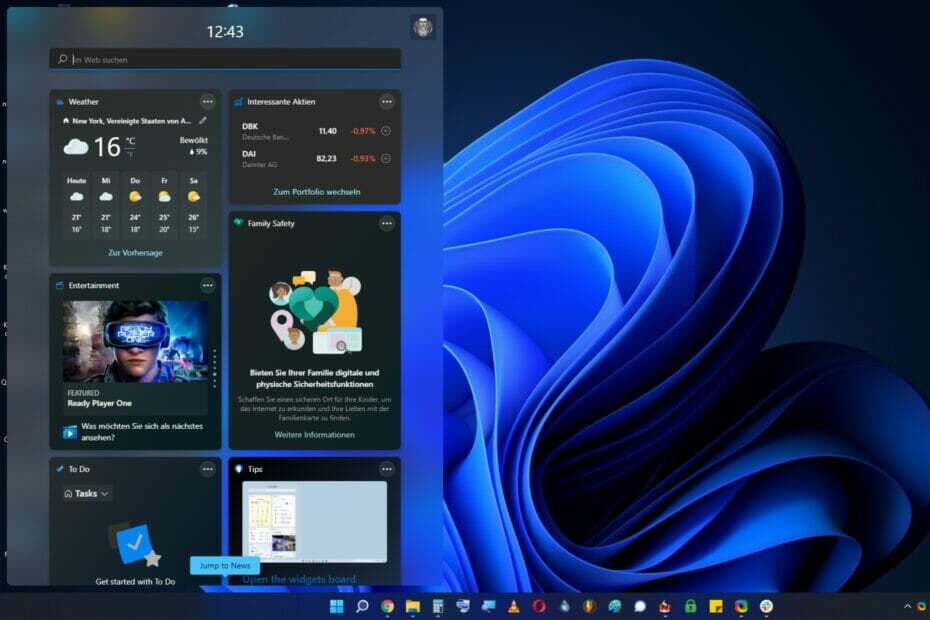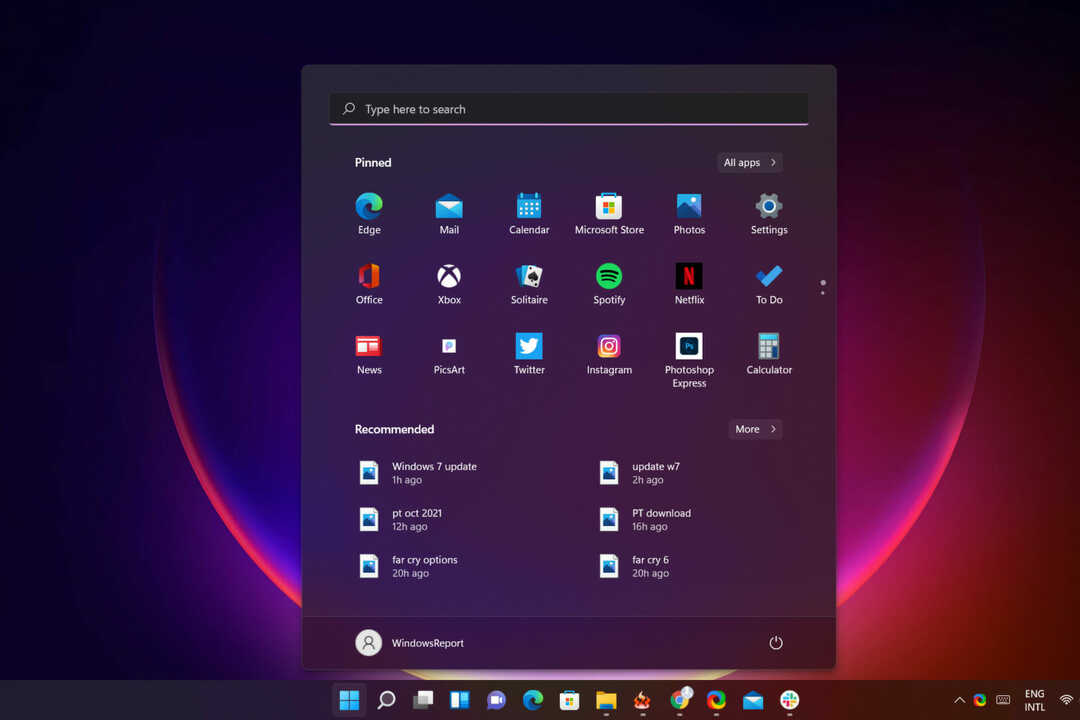문제를 해결하기 위해 전문가가 테스트한 방법을 살펴보십시오.
- Windows 11을 설치하려고 하지만 이 오류가 발생하면 BIOS가 오래되었거나 부트로더가 올바르게 구성되지 않았을 수 있습니다.
- 이 가이드에서는 문제에 대한 모든 잠재적 수정 사항과 가능한 원인에 대해 설명합니다.
![Windows 11에서 보안 부팅이 활성화되었지만 활성화되지 않음 [해결됨]](/f/54305226d48c3cb630c9c7020f76c7ff.png)
엑스다운로드 파일을 클릭하여 설치
- Fortect 다운로드 및 설치 당신의 PC에.
- 도구를 실행하고 스캔 시작 문제를 일으키는 깨진 파일을 찾으려면.
- 마우스 오른쪽 버튼으로 클릭 복구 시작 컴퓨터의 보안 및 성능에 영향을 미치는 문제를 해결합니다.
- 다음에서 Fortect를 다운로드했습니다. 0 이번 달 독자 여러분.
당신이 볼 경우 BIOS에서 보안 부팅 옵션 활성화, 그러나 시스템 정보 페이지에 비활성이라고 표시되면 혼자가 아닙니다. 많은 사용자가 Windows 11에서 업데이트가 중지되었다고 보고했지만 걱정하지 마십시오. 고칠 수 있습니다.
이 가이드에서는 원인을 논의한 직후 문제를 해결하는 단계를 안내합니다. 시작하자!
Secure Boot가 활성화되었지만 활성화되지 않은 이유는 무엇입니까?
컴퓨터에서 오류가 발생하는 데는 여러 가지 이유가 있을 수 있으며 그 중 일부는 여기에 언급되어 있습니다.
- 보안 부팅 기능 비활성화 – 만약 UEFI 펌웨어 설정의 보안 부팅 옵션 비활성화로 설정되어 있으면 기술적으로 활성화되어 있어도 기능이 작동하지 않습니다.
- CSM 활성화 – UEFI 설정에서 CSM이 활성화된 경우 오류가 발생할 수 있습니다. 문제를 해결하려면 이 설정을 비활성화해야 합니다.
- BIOS가 오래되었습니다. – BIOS가 최신 버전이 아닌 경우 보안 부팅 기능을 지원하지 않을 수 있습니다. 기능을 활성화하려면 BIOS를 업데이트해야 합니다.
보안 부팅이 활성화되었지만 Windows 11에서 활성화되지 않은 경우 어떻게 해야 합니까?
고급 문제 해결 단계를 시작하기 전에 오래된 경우 BIOS를 업데이트해야 합니다.. 완료되면 아래에 언급된 대로 다음 단계를 순서대로 수행하십시오.
1. CSM(호환성 지원 모듈) 비활성화
- 누르다 윈도우 + 나 열기 위해 설정.
- 이동 체계을 클릭한 다음 회복.
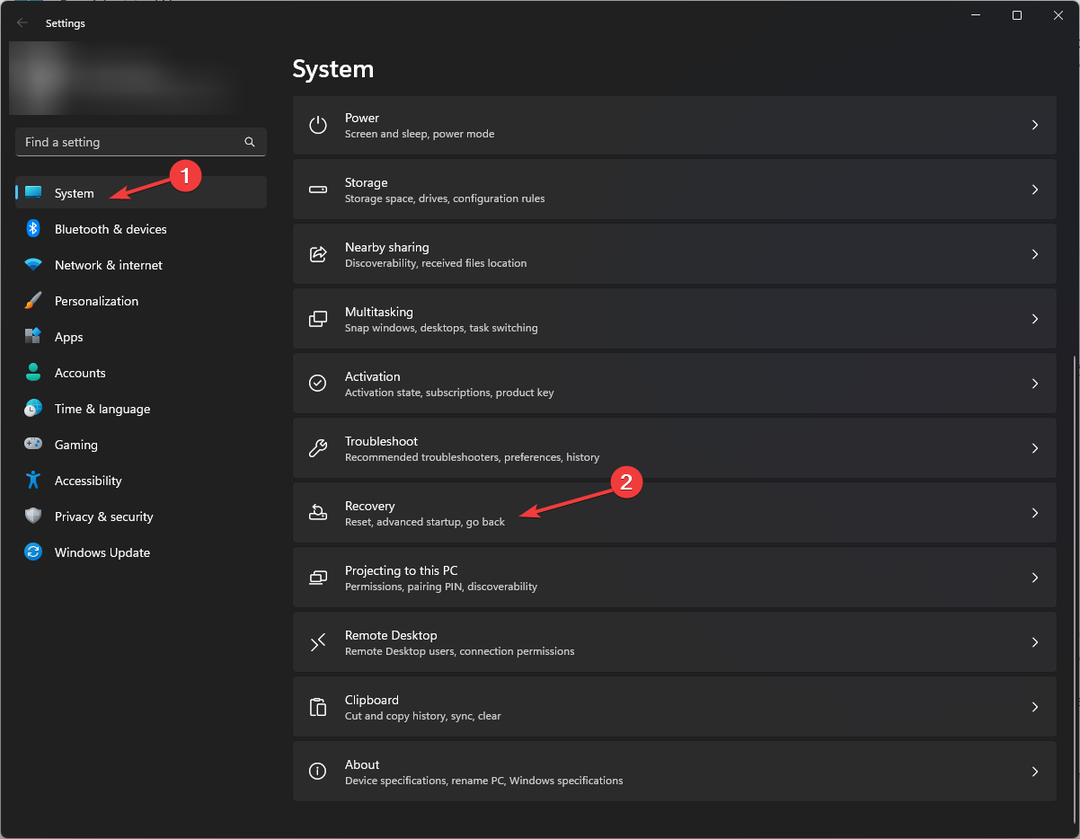
- 이제 클릭 지금 다시 시작 옆에 고급 시작.

- 옵션 선택에서 다음을 선택합니다. 문제 해결.

- 이제 클릭 고급 옵션.
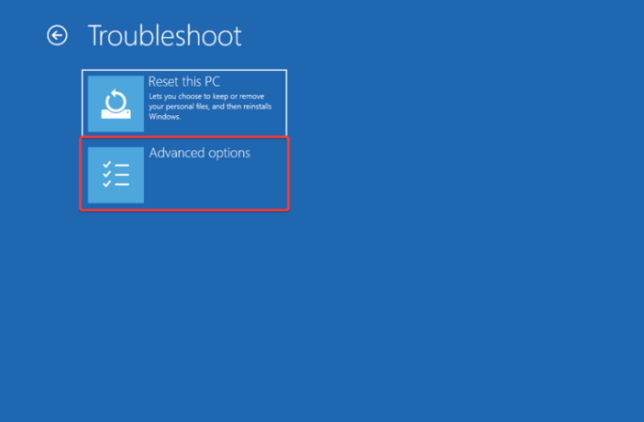
- 선택하다 UEFI 펌웨어 설정을 클릭한 다음 재시작.
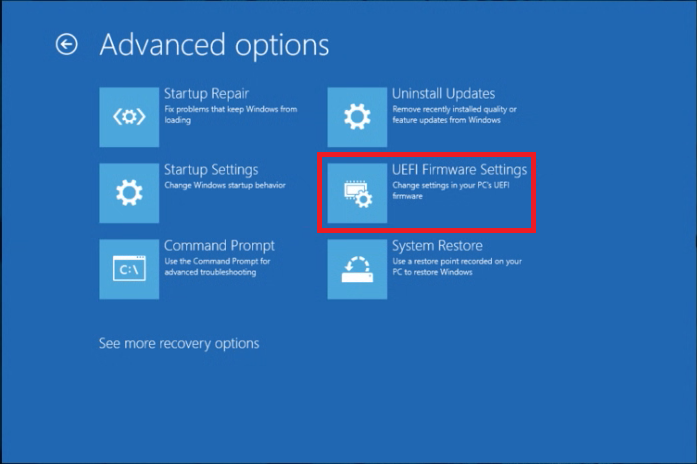
- 이제 적절한 옵션을 선택하여 BIOS 모드로 들어갑니다.
- 로 이동 신병 또는 보안 탭, 탐색 씨에스엠 그리고 선택 장애가 있는 그것을 위해.
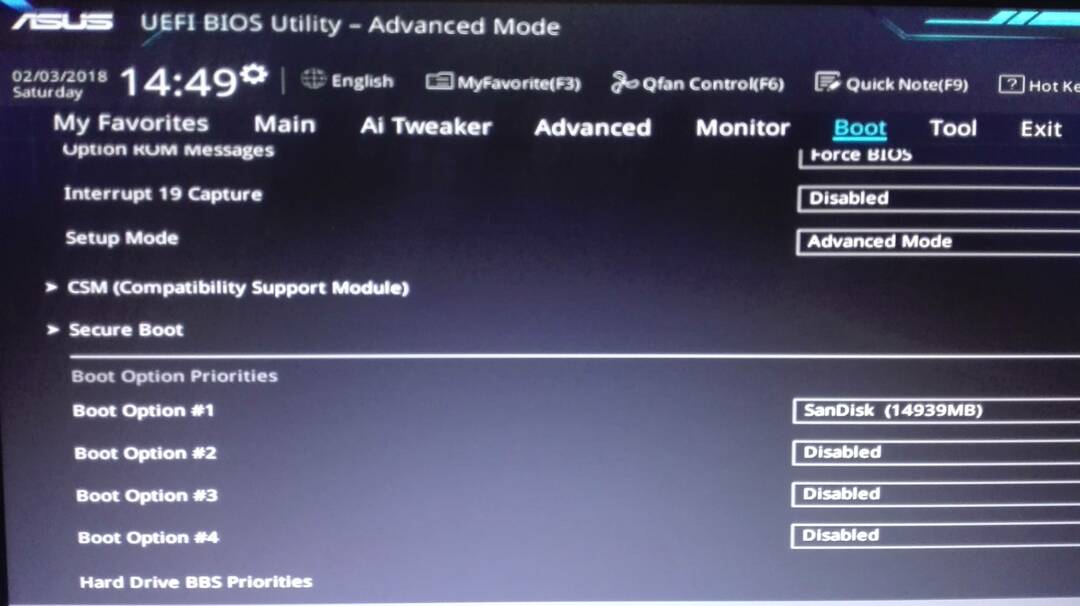
- 완료되면 변경 사항 저장 및 재설정을 클릭하십시오.
- WingetUI는 기본적으로 Windows 11에 있어야 하며 사용자는 동의합니다.
- Windows 이벤트 로그가 계속 중지됩니까? 해야 할 일
2. 플랫폼 변경
- 이동 바이오스 의 단계에 따라 모드 방법 1.
- 를 찾습니다 시스템 모드, 선택 사용자 대신에 설정.
- 이동 보안 부팅 모드. 남아 있으면 기준, 로 전환 관습.
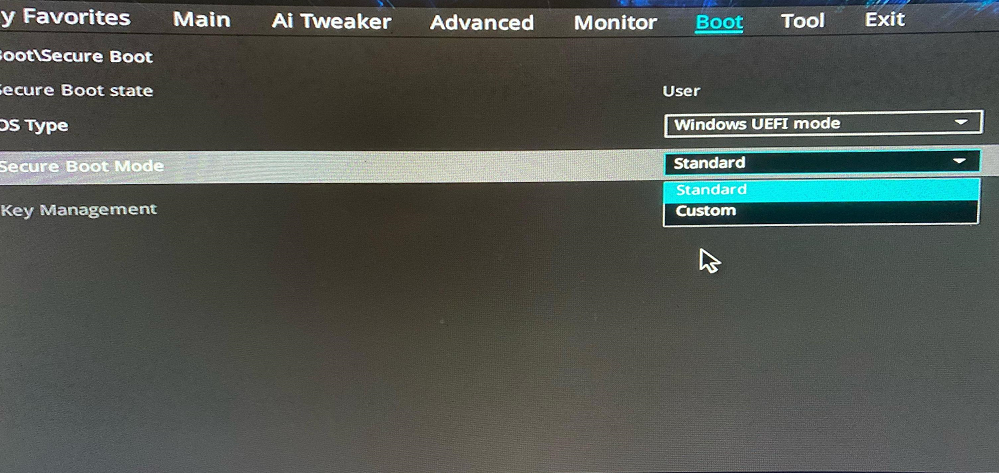
- 이제 다시 기준 수락 공장 기본값.
3. 보안 부팅 활성화
- 이동 바이오스 의 단계에 따라 모드 방법 1.
- 로부터 보안 또는 신병 메뉴, 찾기 보안 부트.
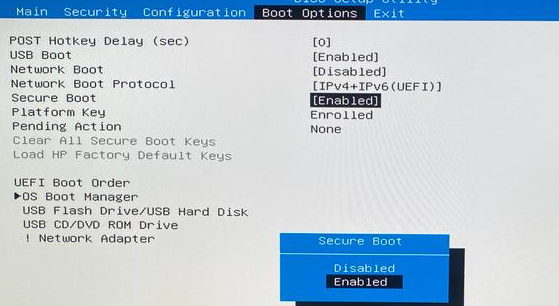
- 선택하다 사용. 이제 선택 변경 사항 저장 및 종료 변경 사항을 확인합니다.
따라서 다음은 수정하기 위해 따라야 하는 방법입니다. 보안 부팅 활성화 그러나 Windows 11에서는 활성화되지 않습니다. 그것들을 시도하고 아래 의견에 무엇이 효과가 있었는지 알려주십시오.
여전히 문제가 발생합니까?
후원
위의 제안으로 문제가 해결되지 않으면 컴퓨터에 더 심각한 Windows 문제가 발생할 수 있습니다. 다음과 같은 올인원 솔루션을 선택하는 것이 좋습니다. 요새 문제를 효율적으로 해결합니다. 설치 후 다음을 클릭하십시오. 보기 및 수정 버튼을 누른 다음 수리를 시작하십시오.